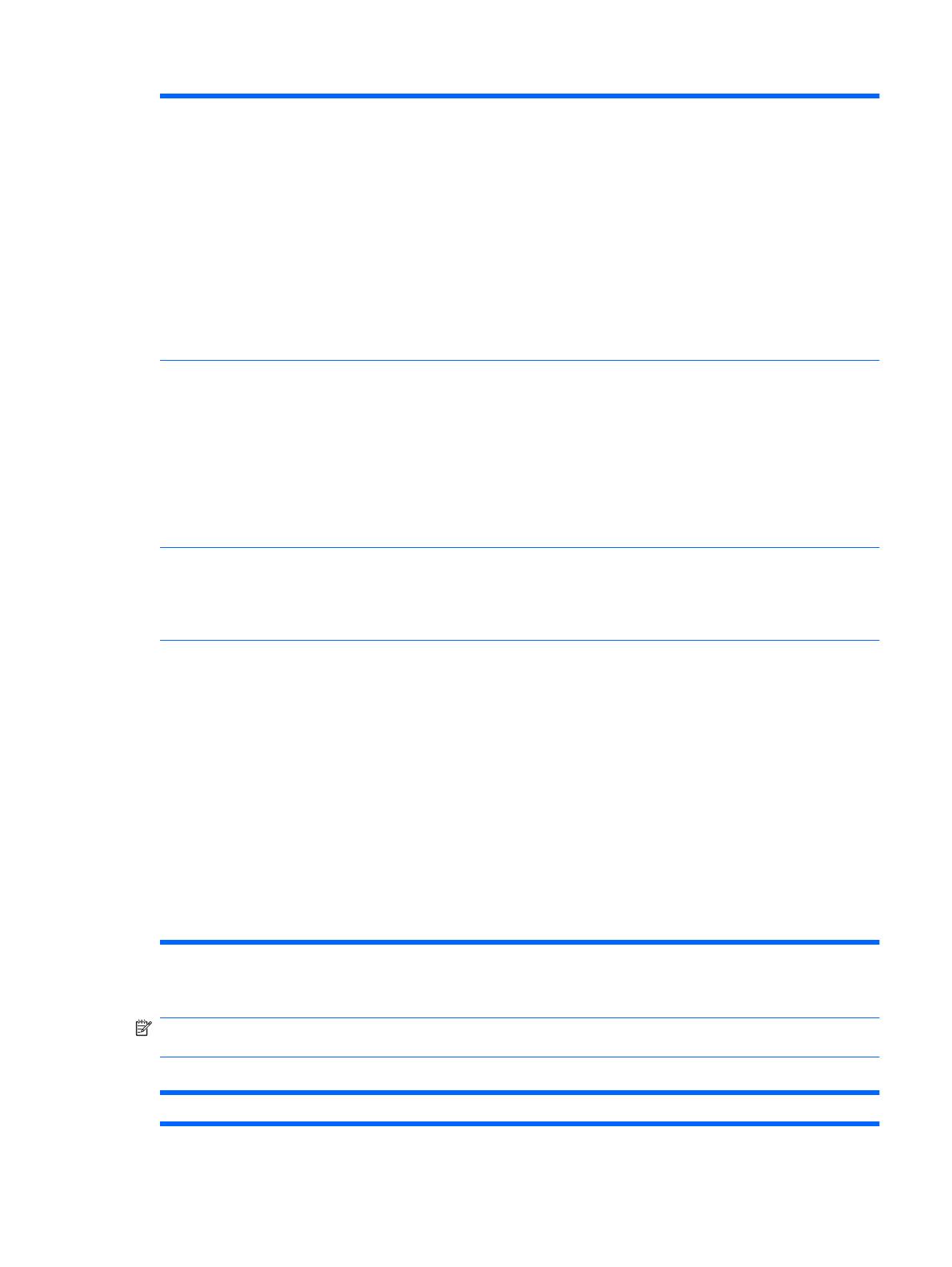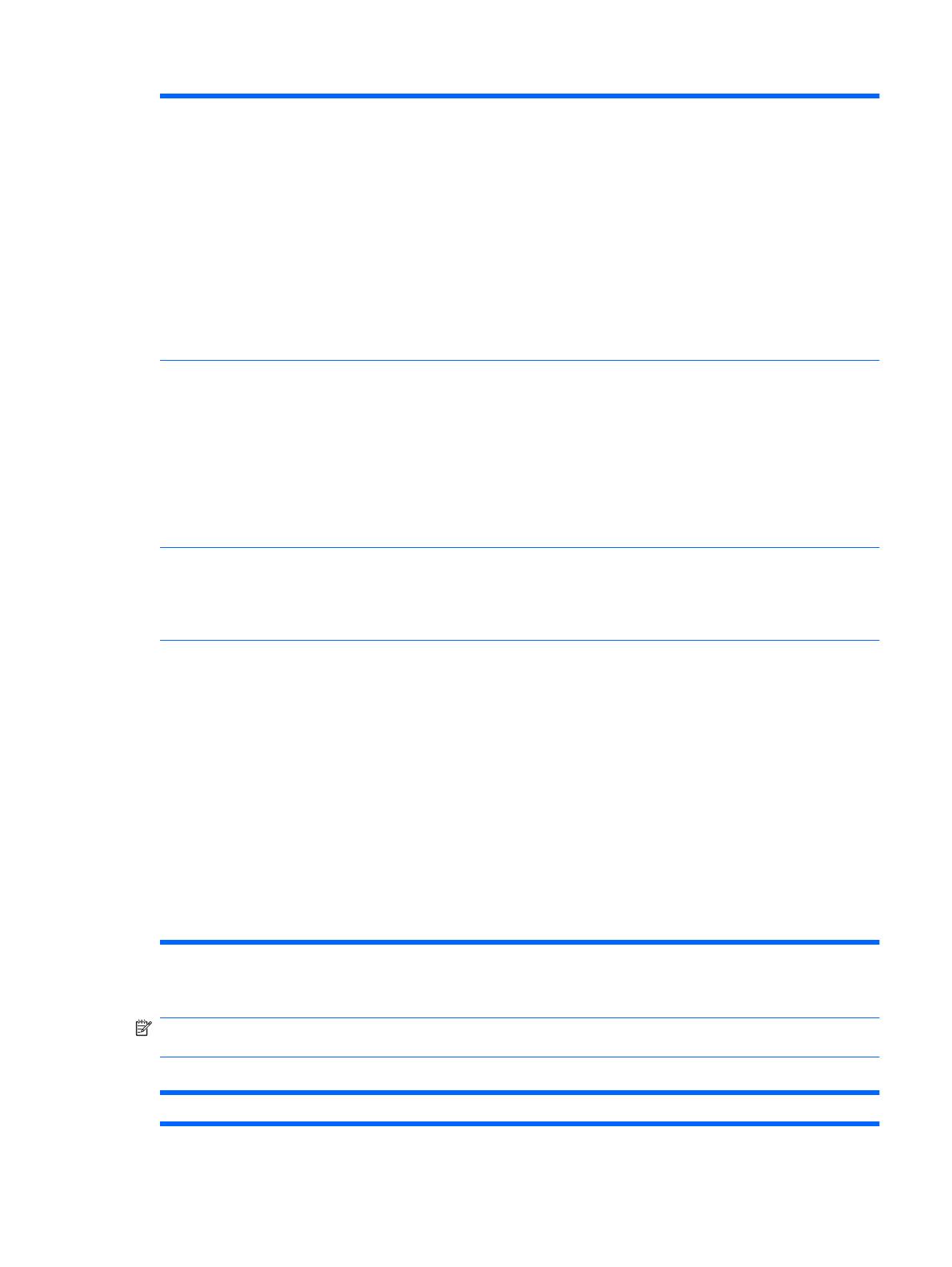
システム ID(System
IDs)
以下の項目を設定します
●
アセット タグ(Asset Tag。18 バイトの ID)およびオーナーシップ タグ(Ownership Tag。
POST 実行中に表示される 80 バイトの ID)の入力。詳しくは、Documentation and
Diagnostics DVD に収録されている『デスクトップ マネジメントについて』を参照してくだ
さい
●
オーナーシップ タグ(Ownership Tag)の入力。コンピュータの所有者の識別に使用できる
POST スプラッシュ画面の下に表示される文字列です
●
本体シリアル
番号
(Chassis Serial Number)または UUID(Universal Unique Identifier)の
入
力。UUID は現在の本体シリアル番号が無効の場合にのみ
更新できます
(通常これらの
識別
(ID)番号は工場出荷時に設定
され
、そのシステムを特定するために使用
されます
)
●
キーボード(Keyboard Locale)の設定。英語用やドイツ語用などをシステム ID エントリに
対して設定します
ドライブロック セキュリ
ティ(DriveLock
Security)
ハードディスク ドライブ
にマスタ
パスワード
またはユーザ
パスワード
を割り当てたり
、パスワー
ドを
変更したりします
。この
機能が有効の場合は
、POST 実行中
にどちらかのドライブロック
パ
スワードを入力するよう
求められます
。どちらのパスワードも正常に入力されなかった
場合は
、
次のコールド ブート シーケンスの間にどちらかのパスワードが入力されるまで、ハードディス
ク ドライブ
にはアクセスできません
注記: この項目は、ドライブロック機能をサポートするハードディスク ドライブが少なくとも
1 台システムに接続されている場合にのみ表示されます
詳しくは、Documentation and Diagnostics DVD に収録されている『デスクトップ マネジメント
について』を参照してください
OS セキュリティ(OS
Security)(一部
のモデ
ルのみ)
データ実行防止(Data Execution Prevention)(一部のモデルのみ):有効/無効に設定します。OS
のセキュリティ
の侵害を防止できます
注記: OS セキュリティの設定は、使用しているプロセッサおよび OS がセキュリティ機能を認
識および利用する場合にのみ有効です
セットアップのセキュリ
ティ レベル(Setup
Security Level)
アクセスが制限されているエンド ユーザが、セットアップ パスワードを知らなくても特定のセッ
トアップ オプションを変更できる方法を提供します
この機能を使用すると、エンド ユーザがシステム設定を表示したり重要ではないオプションを変
更したりできる
状態でありながら
、重要な
セットアップ
オプション
への変更を管理者が保護でき
るという柔軟性を得ることができます。管理者は、セットアップのセキュリティ レベルのメニュー
から、状況に応じて個々のセットアップ オプションへのアクセス権を設定
できます
。初期設定時
にはすべてのセットアップ オプションにセットアッ プ パスワードが割り当てられているため、任
意のオプションを変更するには、ユーザは POST 実行中に正しいセットアップ パスワードを入力
する必要があります。管理者は個別の項目のセキュリティ レベルを「なし」に設定することもで
きますが、この場合、ユーザがコンピュータ セットアップ(F10)ユーティリティに不正
なパス
ワードでアクセスしていたとしても、特定のオプションの値を変更できることになります。電源
投入時パスワードが有効な場合は、なしを選択すると、電源投入時パスワードで置き換えられま
す
注記: ユーザがセットアップ パスワードを知らなくてもコンピュータ セットアップ(F10)ユー
ティリティにアクセスできるようにするには、閲覧モードの設定(Set Up Browse Mode)を有効
に設定する必要があります
コンピュータ セットアップ(F10)ユーティリティ:電源(Power)
注記: コンピュータ セットアップ(F10)ユーティリティでサポートされる機能は、お使いのハー
ドウェアの構成によって異なる場合があります。
表 5 コンピュータ セットアップ(F10)ユーティリティ:電源(Power)
項目 説明
表 4 コンピュータ セットアップ(F10)ユーティリティ:セキュリティ(Security) (続き)
JAWW
コンピュータ セットアップ(F10)ユーティリティ
7